L’editing su un computer è una cosa, ma la straordinaria versatilità dei nostri dispositivi mobili significa che puoi riprendere un filmato, modificarlo e caricarlo, tutto su un singolo dispositivo. Ci sono molte app che offrono questa versatilità in misura minore o maggiore, e esploreremo dove su questo continuo KineMaster per Android e iOS si accumula.
Per un’app mobile che funziona su telefoni e tavoli e che è essenzialmente gratuita, offre un bel pugno. La maggior parte delle app di video editing mobile tentano di semplificare il processo di creazione limitando il numero di opzioni disponibili. KineMaster sembra aver trasformato con successo questa aspettativa e ha fornito un’interfaccia semplificata con un sacco di funzionalità avanzate.
- Puoi scaricare KineMaster qui
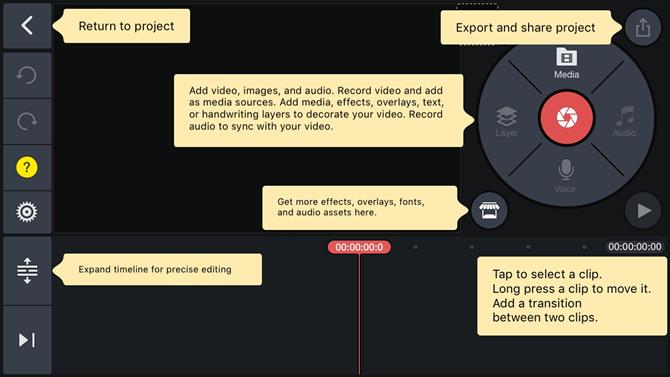
L’interfaccia di KineMaster è ben congegnata e gli strumenti offerti cambiano a seconda di cosa viene selezionato.
Interfaccia
La prima cosa che si nota è che, come gli altri editor di video mobili, KineMaster non ha una sezione multimediale che elenca le clip disponibili di un progetto. Invece, si basa sul rullino fotografico del tuo dispositivo. Ciò significa che è necessario importare i clip che si desidera utilizzare mentre li si utilizza. Non è la soluzione ideale per le soluzioni perché non puoi visualizzare l’anteprima del filmato e impostare i punti di entrata e di uscita per la porzione che desideri utilizzare; devi farlo dopo aver inserito le clip nel tuo progetto. Questa sembra essere una limitazione universale del funzionamento con i dispositivi mobili, ma non impedisce agli editori esperti di essere frustrati da esso.
L’interfaccia di lavoro è progettata in modo intelligente. A sinistra c’è la Barra d’azione i cui strumenti cambiano a seconda di cosa è selezionato nella Timeline.
La Timeline stessa è in fondo – anche se sei abituato a modificare in altre app e su altre piattaforme, tieni presente che la convenzione è invertita: se vuoi che una clip si sovrapponga ad un’altra, devi assicurarti che la prima sia posizionata sotto l’ultimo. Ci vuole un po ‘per abituarsi.
Il pannello multimediale è il grande cerchio a destra, in cui è possibile importare contenuti multimediali, registrare una voce, creare nuovi livelli per vari tipi di sovrapposizioni, eliminare una clip selezionata o accedere a KineMaster Asset Store.
La selezione di una clip non solo altera il menu Azione, ma sostituisce anche il pannello multimediale con strumenti contestuali. Ad esempio, tocca alcuni filmati nella timeline per ottenere strumenti di modifica o scegli un livello di testo per accedere agli strumenti di selezione, colore e formattazione del carattere. È un processo molto intuitivo che ti consente di caricare molta energia sullo schermo del piccolo telefono.
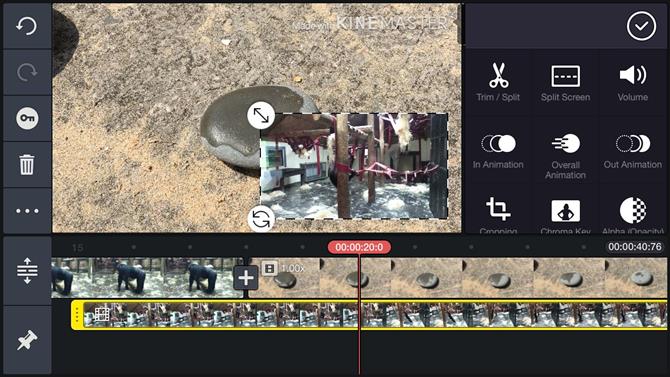
A seconda della potenza di elaborazione del dispositivo, puoi lavorare con più livelli video
La modifica
In base alla potenza del tuo dispositivo, KineMaster ti consente di lavorare su più livelli di video in un progetto. Le sovrapposizioni (come il testo e gli adesivi, per esempio) sono meno intensi dal punto di vista computazionale e KineMaster sembra poterti avere quanti ne hai bisogno.
Il primo livello è noto come Primary Timeline e KineMaster non consente spazi vuoti: elimina una clip e qualsiasi altra alla sua destra spostata a sinistra fino a quando non si uniscono al resto della modifica. Questo è utile e ti permette di costruire velocemente una modifica. Le Timeline secondarie non hanno questa restrizione ed è possibile aggiungere qualsiasi cosa là dove ne hai bisogno, purché si trovi su una clip della Timeline primaria (la Timeline principale imposta la durata del progetto).
Hai accesso a una pletora o strumenti, come cursori di regolazione del colore, ritaglio, rotazione, opacità e c’è persino uno strumento chroma key. Hai un cursore per controllare la velocità di ogni clip.
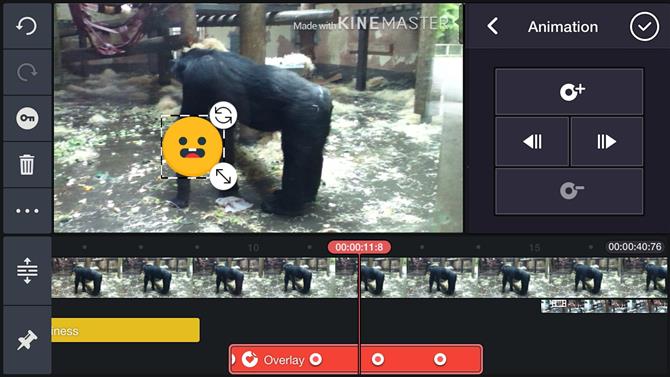
L’animazione delle clip sulle sequenze temporali secondarie è straordinariamente semplice
Qualsiasi clip non sulla linea temporale principale può essere modificata con l’uso di fotogrammi chiave. La creazione di questi è estremamente semplice e puoi dire che gli sviluppatori hanno lavorato sodo su ogni aspetto di questa applicazione di editing per offrire potenti funzionalità in modo intuitivo e compatto.
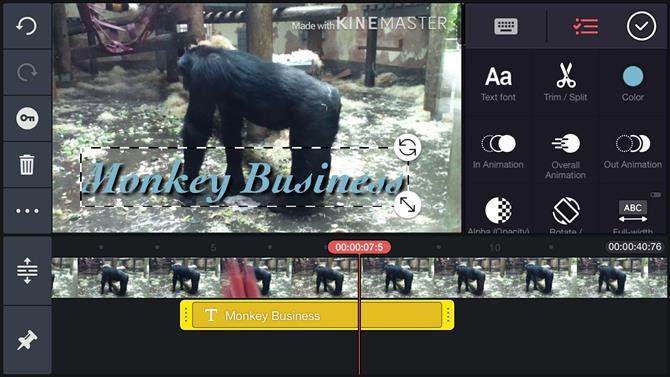
Tutti i livelli di testo sono completamente personalizzabili
Transizioni ed effetti
Se ti piacciono le transizioni, aggiungerle al tuo progetto è incredibilmente facile, anche se questo può essere fatto solo sulla linea temporale principale. Quando due clip sono una accanto all’altra, appare un grande “+” al quale si uniscono. Toccalo per visualizzare l’elenco delle transizioni disponibili, organizzate per categorie. Tuttavia, non sembra che tu possa modificare la durata di una transizione.
Gli effetti (come l’animazione e la sfocatura gaussiana che vengono installati di default) vengono applicati tramite il pannello multimediale e posizionati sotto altri livelli nella linea temporale. Se stai cercando altri effetti, puoi trovarli attraverso il KineMaster Asset Store.
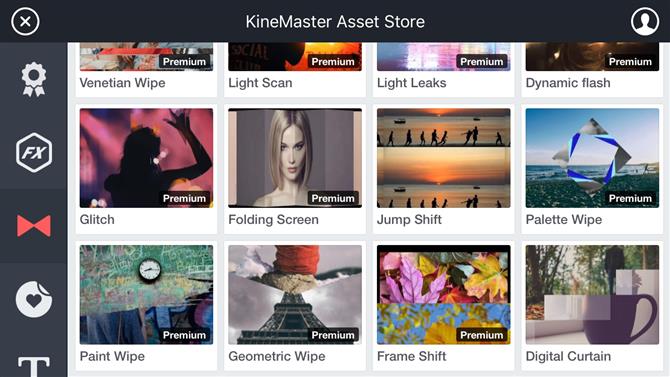
Ulteriori risorse possono essere scaricate dal negozio, molte sono gratuite
Quel negozio ti concede l’accesso ad ulteriori effetti. Molte delle risorse disponibili sono gratuite e puoi semplicemente toccare il loro pulsante di download per ottenerle. Un gran numero di questi sono classificati come premium e possono essere acquisiti attraverso un servizio di abbonamento. Altri richiedono un pagamento una tantum. Prima di sborsare denaro, puoi comunque visualizzare un’anteprima di ciascun effetto per assicurarti che sia giusto per il tuo progetto e per il tuo portafoglio.
Prezzi
Una volta che hai finito il tuo progetto, è ora di esportarlo. KineMaster ti offre una scelta di risoluzioni da 360P a 4K. Imposta la frequenza dei fotogrammi e la qualità che stai cercando e tocca Esporta. Scoprirai che in alto a destra del tuo video completato è presente una piccola filigrana “Made with KINEMASTER”. Questo è il prezzo che paghi per avere accesso a tutti questi strumenti gratuitamente.
Ci sono due modi per liberarti di questa filigrana. Solo i possessori di Android possono usufruire della prima opzione: assicurati di utilizzare una delle tracce audio di Muserk da qualche parte nel tuo video (puoi accedervi tramite la sezione Audio del pannello multimediale) e la filigrana è sparita. Purtroppo, questo non si applica ai proprietari di iOS, quindi rimane la seconda opzione: acquistare un abbonamento. $ 6,41 (£ 4,99) al mese (o $ 50 (£ 38,99) all’anno) non solo rimuove la filigrana, ma consente anche l’accesso a tutti gli effetti premium nel Negozio di asset, con nuovi aggiunti mensilmente.
Verdetto finale
KineMaster è un’app di editing video sorprendentemente potente per il tuo dispositivo mobile e puoi trovarti a creare progetti complessi con facilità. L’interfaccia è semplice ma conserva un sacco di strumenti e, dato che è gratuita (a patto che non ti preoccupi della filigrana), vale sicuramente la pena di provarla.
- Abbiamo anche evidenziato il miglior software di editing video
